بعد از دانلود کردن براش ها از سایت، فایلی با پسوند .abr موجود می باشد( اگر فایل به صورت زیپ شده و فشرده بود در مرحله ی نخست باید آن را از حالت فشرده خارج کنید). سپس آن ها را در پوشه ای به آدرس زیر قرار دهید:
ویندوز: Program files > Adobe > Photoshop *** > Presets > Brushes
میکنتاش: Finder > Applications > Adobe Photoshop > Presets > Brushes
***: نام نسخه ی نصب شده ی فتوشاپ شما است که می تواند بسته به نوع آن متغیر باشد.
نصب براش های فتوشاپ خیلی راحت است:
1- فایل زیپ شده (فشرده شده)را بر روی هارد خود دانلود کنید.
2- فایل .abr را از حالت فشرده خارج کنید و در مسیر Program files > Adobe > Photoshop > Presets > Brushes (ویندوز) یا Finder > Applications > Adobe Photoshop > Presets > Brushes (مکینتاش) بریزید.
3- بعد از آن که دانلود شدند، ابزار براش را پانل ابزار اصلی انتخاب کنید و Brushes Window را باز کنید( یا فقط F5 را برای باز شدن آن فشار دهید.)
روش دیگر این است که بر روی آیکون براش در سمت چپ جایگاه پانل ها در سمت راست پنجره ی ویندوز کلیک کنید.
• بر روی پیکان بالا گوشه ی سمت راست، کلیک کنید تا منویی در پنجره ی براش ها باز شود.(پیکان کوچک در گوشه بالا سمت راست).
توجه: در نسخه های بالاتر فتوشاپ ابتدا بر روی سربرگ Brush Presets کلیک کنید سپس بر روی دکمه ی منو کلیک کنید. (مانند شکل زیر)
روش دیگر این است که در انتخاب گر براش ها در نوار Options مانند شکل زیر با کلیک بر روی آیکون چرخ دنده ای شکل ،منو را انتخاب کنید.
• حال “Load Brushes …” را انتخاب کنید تا براش های دانلود شده را فعال نمایید.

• براش را انتخاب کنید و بر روی “Load” کلیک نمایید.
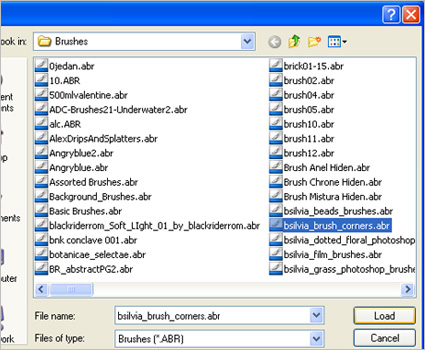
• براش جدید در پنجره ی براش ها (Brushes Window) نمایش داده می شود.
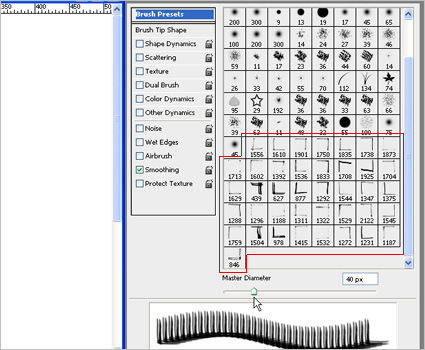
رنگ براش را انتخاب کنید و با پارامترهای آن بازی کنید. حال همه چیز به شما بستگی دارد.
مقداد علی بخشی هستم. موسیقی دان، برنامه نویس، متخصص هوش مصنوعی، علم داده، متخصص بلاکچین و توسعه دهنده ربات های هوشمند.
دانش آموخته مقطع ارشد و دکتری دانشکده فنی دانشگاه تهران هستم. با سابقه تدریس درس برنامه نویسی در دانشگاه (پردیس بین الملل کیش دانشگاه تهران)
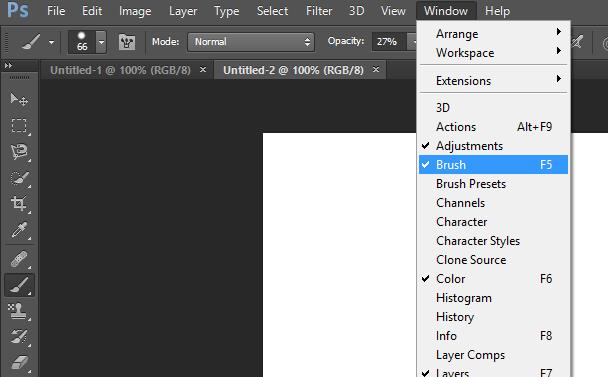
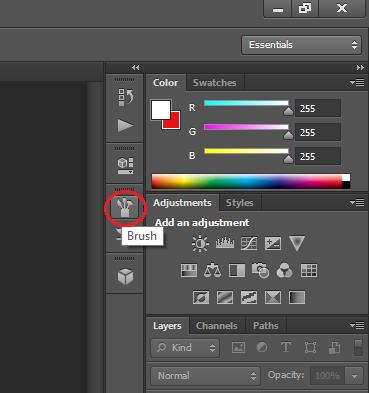
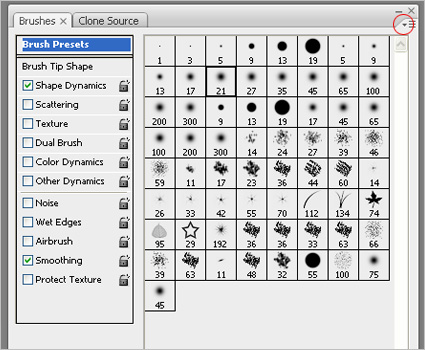
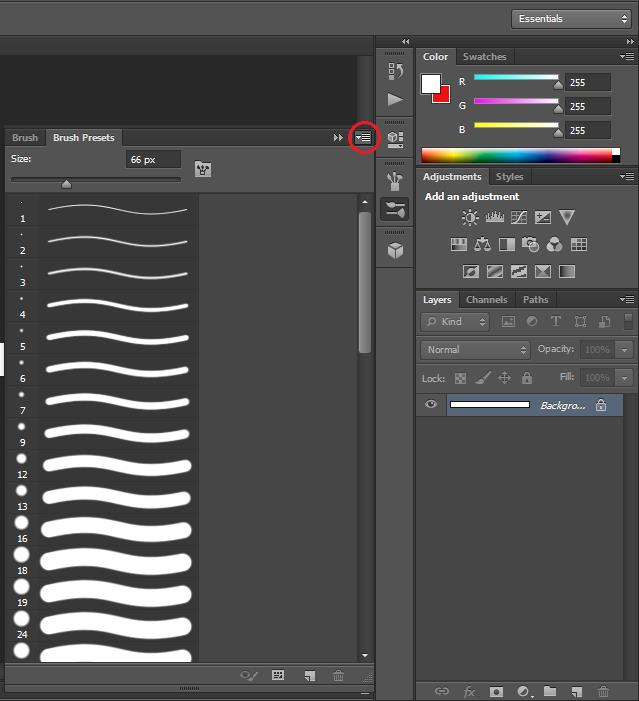
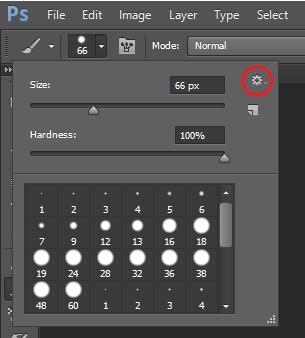
merc k ehastin 🙂